Comment déployer Matomo sur Wordpress ?
Lorsqu’on a un site web, il est toujours intéressant de mettre en place une solution de webanalyse pour comprendre d’où viennent les utilisateurs et comment ils interagissent avec le site.
Pour cela de nombreuses solutions existent avec chacune ses spécificités. Certaines sont généralistes (Google Analytics) et d’autres se focalisent sur des pans particuliers de l’analyse (exemple : Hotjar). On retrouve aussi des plateformes gratuites ou payantes. Des solutions qui ont développé des parti-pris spécifiques. Parmi elles, Matomo, une solution française et performante, a pris l’angle de la sécurité des données et du respect de la vie privée des utilisateurs. Faites appel à une agence data pour implémenter ces solutions.
Matomo expliqué rapidement
Matomo est une plateforme d'analyse web open source. Son code peut donc être retravaillé et optimisé avec de nouvelles couches, fonctionnalités, sécurités, etc et son objectif est donc, comme spécifié plus haut, de permettre une analyse granulaire du parcours des utilisateurs sur un site web (ou une app).
Ce qui le rend d’autant plus intéressant est son travail réalisé en matière de confidentialité des données :
- Matomo peut stocker les données sur un serveur dans le cloud (hébergé en Europe) mais peut aussi stocker les données sur un serveur interne au client afin d’avoir les données chez soi. Dans ce cas, Matomo sert simplement d’application de collecte et de retranscription des données.
- Matomo, avec une configuration appropriée, peut être exempté du consentement aux cookies, offrant ainsi une solution respectueuse de la vie privée tout en permettant aux marques de remonter 100% des données.
- Matomo est une solution française et reconnue par la CNIL française et les CNIL européennes

3 moyens d’implémenter Matomo sur Wordpress
Pour faire court, il existe trois manières de déployer Matomo sur Wordpress et nous allons voir chacune d’entre elles ainsi que leurs avantages et inconvénients
- Rechercher le plugin Matomo dans le répertoire Wordpress
- Télécharger le plugin depuis le site de Matomo et le transférer sur votre serveur
- Télécharger le plugin et le transférer via Wordpress
Déployer Matomo via le plugin Wordpress
C’est la méthode la plus simple mais il vous faudra vérifier que vous avez la configuration minimum requise avec notamment :
- Une version PHP 7.2 ou supérieure
- Une base de donnée MySQL 5.5 ou supérieure pour faire tourner l’application
- Un minimum de 128 Mo
- Wordpress 4.8 ou plus
<aside> 💡 Normalement, toutes les configurations récentes de Wordpress et votre serveur répondent à cela.
</aside>
Comment installer Matomo via le plugin ?
- Créez votre compte Matomo
- Connectez-vous à votre tableau de bord Wordpress
- Rendez vous dans la section Plugins et cherchez “Matomo Analytics”
- Installez le plugin et activez le
- Renseignez les éléments nécessaires dans le plugin, notamment l’URL vers laquelle la donnée doit pointer et le numéro du site (si vous avez plusieurs sites sur votre compte Matomo)
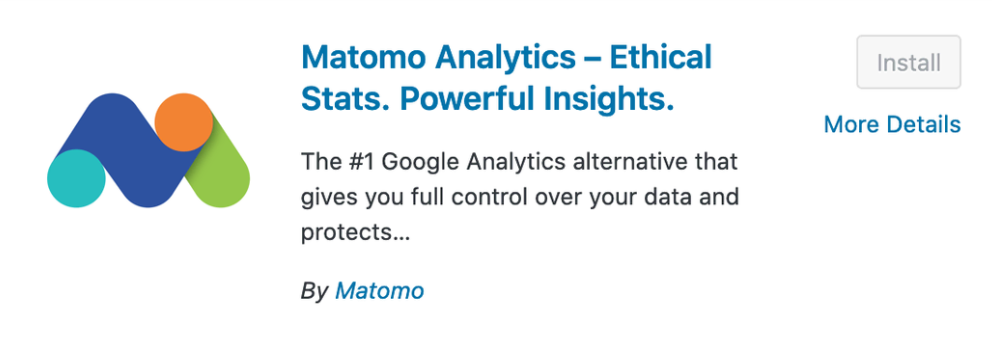
Avantages et inconvénients de passer par le plugin Matomo sur Wordpress
Cette méthode est très simple puisqu’elle ne vous prend que quelques minutes pour déployer le script de Matomo sur votre site en gérant facilement à la fois le fait de faire tourner l’application Matomo mais aussi le stockage de la donnée.
Nous y voyons quelques limites tout de même puisque nous remarquons souvent que les marques qui déploient Matomo de cette manière oublient de conditionner ce déclenchement à l’acceptation des cookies.
Il faut aussi garder en tête que cette méthode peut permettre de stocker les données sur votre serveur. Notre point d’attention pour l’utilisation de Matomo sur votre propre serveur est de bien vous assurer que votre serveur peut assumer la charge (ne pas ralentir le chargement de votre site web) et dispose d’un espace de stockage suffisant. Si ce n’est pas le cas, cela peut entraîner des ralentissements, voire même une chute du site web.
Installer Matomo en dur sur mon site
Dans ce cas, on souhaite faire tourner l’application qui collecte les données mais on décorrèle le sujet de stockage des données. Cette méthode est donc à privilégier si les données sont stockées sur un serveur cloud de Matomo et non sur votre propre serveur. (Ce qui est souvent le cas).
Comment installer Matomo dans le code ?
- Créer un compte Matomo et une instance
- Aller dans les paramètres (roues crantées en haut à droite) ⇒ Sites wev ⇒ Gérer
- Cliquez sur “Afficher le code” pour l’instance qui vous intéresse
- Copiez le code Javascript
- Connectez-vous à votre admin wordpress
- Allez dans l’éditeur de fichiers et sélectionnez le fichier header.php, copiez le script dedans et sauvegardez le fichier
<aside> 💡 Pensez à conditionner le déclenchement de Matomo en fonction de l’acceptation des cookies si nécessaire
</aside>
Avantages et inconvénients de déployer Matomo en dur
Le principal avantage est d’éviter d’ajouter un nouveau plug-in à votre site wordpress qui peut nécessiter des évolutions dans le temps et donc d’intégrer directement en dur un script qui durera dans le temps et sur lequel vous avez le contrôle.
Elle permet aussi de plus facilement gérer le déclenchement en fonction de l’acceptation ou non des cookies.
Un inconvénient a lieu si vous souhaitez héberger les données sur votre propre serveur puisque cette méthode ne le permet pas. Il faut alors mettre en place l’hébergement sur votre serveur via un autre moyen ce qui prend souvent un temps supplémentaire.
Installer Matomo via Google Tag Manager
L’implémentation de Matomo via GTM est dans la même logique que l’implémentation en dur.
On va vouloir déclencher le tracking mais on ne se focalise pas sur où la donnée est stockée. Cette méthode est donc intéressante si vous avez déjà traité le sujet du stockage de la donnée en passant par le cloud de Matomo ou en hébergeant vos données sur un serveur vous appartenant.
Le déploiement avec GTM peut avoir du sens pour regrouper votre tracking dans une seule plateforme (notamment si vous avez d’autres plateformes à qui vous envoyez de la donnée telle que Google Ads, Meta, etc).
Comment installer Matomo via Google Tag Manager ?
- Créer un compte Matomo et une instance
- Aller dans les paramètres (roues crantées en haut à droite) ⇒ Sites web ⇒ Gérer
- Cliquez sur “Afficher le code” pour l’instance qui vous intéresse
- Récupérez l’URL vers laquelle les données doivent pointer
- Aller sur Google Tag Manager ⇒ Modèles ⇒ Modèles de balise ⇒ Rechercher dans la galerie ⇒ Matomo Tracking Tag for Matomo Cloud
- Aller ensuite dans Balises ⇒ Nouvelle balise ⇒ Matomo Tracking Tag for Matomo Cloud
- Collez l’URL vers laquelle les données doivent pointer et l’idSite (1 si vous n’avez qu’un seul site sur Matomo) puis paramétrer le reste de la balise
- Choisissez un déclencheur sur toutes les pages ou basé sur l’acceptation des cookies
- Publiez votre version

Avantages et inconvénients de déployer Matomo via Google Tag Manager
L’avantage principal cité plus haut est le fait de centraliser votre tracking dans GTM mais ce n’est pas le seul.
Cette méthode vous permet de paramétrer facilement la balise en cochant les éléments qui vous intéressent dans le modèle de la balise (activer le DoNotTrack, Désactiver les cookies, désactiver le suivi des liens) et donc vous permettre un contrôle fort sur la donnée collectée.
Elle vous permet aussi d’ajouter facilement des variables qui seraient déjà présentes dans Google Tag Manager pour vos dimensions personnalisées (ex : traquer la catégorie de page)
Implémentation Matomo avancée
Gardez en tête que l’implémentation réalisée au-dessus vous permet de remonter les données de base dans Matomo mais qu’il vous reste deux axes d’optimisations pour analyser vos données en profondeur ensuite :
- Mettre en place un plan de marquage complet sur votre site qui permet d’avoir une donnée plus granulaire (par exemple si vous êtes un e-commerçant)some text
- Ce document complet doit être la retranscription de vos besoins en terme de KPI dans Matomo pour vos équipes de développement et data qui vont déployer le tracking pour vous
- Une fois le plan de marquage réalisé, vous devrez recetter le tracking implémenté par vos équipes et vous assurer qu’il remonte correctement dans Matomo.
- Dans la plupart des cas, la mise en place d’un tracking avancé impliquera que vous créiez de nouveaux rapports et dashboard au sein de Matomo
- Mettre en place des objectifs et des entonnoirs dans Matomo pour mesurer vos conversions et votre déperdition à certaines étapes clés





